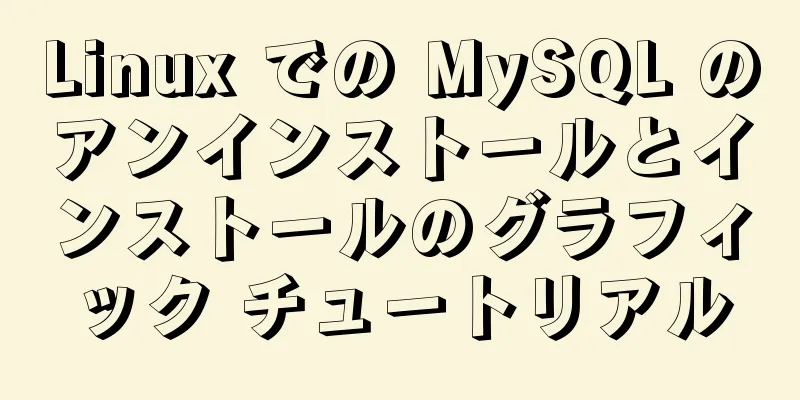VMware 仮想マシンでの CentOS7 ネットワーク構成 (ホストのワイヤレス インターネット アクセス)

|
CentOS7 システムを使用するのは今回が初めてで、ネットワーク構成を行う際に多くの問題が発生しました。問題の解決策を記録するためにこのブログを書きました。コメントをお待ちしています。 1. 仮想マシンの設定 VMware インターフェイスの上部で、[仮想マシン] -> [設定] を選択します。以下に示すように、ネットワーク接続をブリッジ モードに変更します。
2. ホストのDNSアドレスを確認する Win+R を押して cmd と入力し、コマンド ライン インターフェイスを起動して ipconfig/all と入力し、次の図に示すようにホスト DNS サーバー アドレスを確認します。
なお、このマシンは無線でインターネットに接続しているので、これは無線LANのDNSサーバーアドレスになります。このアドレスは後で役立つので書き留めておいてください。 3. CentOS7のネットワーク設定ファイルを変更する 1. CentOS7でターミナルを開き、cd /etc/sysconfig/network-scripts/と入力します。 2. 次の図に示すように、「vi ifcfg-ens33」と入力して、ネットワーク構成ファイル ifcfg-ens33 を開きます。
設定ファイルの内容は次のとおりです。 TYPE=Ethernet # ネットワーク カードの種類: Ethernet PROXY_METHOD=none # プロキシ モード: 無効 BROWSER_ONLY=no # ブラウザーのみ: いいえ BOOTPROTO=dhcp # ネットワーク カードのブート プロトコル: DHCP DEFROUTE=yes # デフォルトルート: yesIPV4_FAILURE_FATAL=no # IPV4 致命的エラー検出を無効にする: noIPV6INIT=yes # IPV6 が自動的に初期化されるかどうか: yesIPV6_AUTOCONF=yes # IPV6 が自動的に構成されるかどうか: yesIPV6_DEFROUTE=yes # IPV6 をデフォルトルートにすることができますか: yesIPV6_FAILURE_FATAL=no # IPV6 致命的エラー検出を無効にする: noIPV6_ADDR_GEN_MODE=stable-privacy # IPV6 アドレス生成モデル: stable-privacy NAME=ens33 # ネットワーク カードの物理デバイス名 UUID=42773503-99ed-443f-a957-66dbc1258347 # ユニバーサル一意識別子 DEVICE=ens33 # ネットワーク カードのデバイス名 ONBOOT=no # コンピューターを起動するかどうか。systemctl restart network を使用してネットワークを再起動できます。 3. ONBOOT=yes を変更し、DNS1=192.168.31.1 を追加します。この DNS アドレスをローカル DNS アドレス (前に書き留めたアドレス) に設定します。 次の図に示すように、終了するには Esc :wq! と入力します。
注意: ユーザーに十分な権限がない場合は、保存時にエラー メッセージが表示されます。ルート アカウントにログインすることをお勧めします。 4. systemctl restart network と入力してネットワークを再起動します。次の図に示すように、何も情報が表示されない場合は、ネットワークの再起動が成功したことを意味します。
この時点ですべての設定が完了し、ブラウザを開いてインターネットを閲覧できるようになります。
以上がこの記事の全内容です。皆様の勉強のお役に立てれば幸いです。また、123WORDPRESS.COM を応援していただければ幸いです。 以下もご興味があるかもしれません:
|
<<: jQueryとCSSを組み合わせてトップに戻る機能を実現
>>: JSはプログレスバーのスムーズバージョンの詳細な計画を実装します
推薦する
よく使用される入力テキストボックスの内容は自動的に垂直方向に中央揃えされ、クリックするとデフォルトのプロンプトテキストは空になります。
3つの機能: 1. コンテンツの垂直方向の自動中央揃え2. デフォルトのプロンプトテキストは灰色で表...
Zabbixを介してデータベース接続情報といくつかの拡張機能をすばやく取得します
背景アプリケーション システムの数が増え続けると、当初はアラームを発していなかったアクティブ スレッ...
CentOS のデフォルトの SSH ポート番号を変更する方法の例
LinuxサーバーのデフォルトのSSHポート番号は通常22なので、ほとんどのユーザーはセキュリティ上...
MySQL 8.0.20 のインストールと設定の詳細なチュートリアル
この記事では、MySQL 8.0.20のインストールと設定方法についての詳細なチュートリアルを参考ま...
MySQL の従来のソート、カスタム ソート、中国語のピンイン文字によるソート
MySQL の通常のソート、カスタム ソート、中国語のピンイン文字によるソート。実際の SQL を記...
MySQL初心者はグループ化や集計クエリの煩わしさから解放されます
目次1. グループクエリの概略図2. groupbyキーワード構文の詳細な説明3. 簡単なグループク...
MySQL はどのようにしてマスターとスレーブの同期を実現するのでしょうか?
マスタースレーブ同期 (マスタースレーブレプリケーションとも呼ばれる) は、マスタースレーブデータの...
ネイティブ JavaScript でショッピングカートを実装する
この記事では、ショッピングカートを実装するためのJavaScriptの具体的なコードを参考までに紹介...
MySQL解凍版のインストール手順の詳しい説明
1. 公式サイトにアクセスします: D:\mysql-5.7.21-winx64\bin をダウンロ...
初心者のためのWebサイト構築入門 ③ エイリアス(CNAME)レコードとURL転送
①. エイリアス(CNAME)レコードの使用方法:前回の投稿のドメイン名解決では、A レコードの解...
SQL 文を使用してデータを収集する場合の sum 関数と count 関数の if 判定条件の使用法の説明
まず、例を挙げてみましょう(読みたくない場合は、以下の要約だけ読んでください)。 order_typ...
SpringBoot のパッケージ化と Docker へのアップロード、およびマルチインスタンス デプロイメントの実装に関する簡単な分析 (IDEA バージョン)
最近友人からDockerを触ったことがあるかと聞かれました。あまり自信がなかったので答えられませんで...
FileZilla Server の FTP サーバー構成と 425 エラーおよび TLS 警告の解決策の詳細な説明
123WORDPRESS.COM では、FileZilla のダウンロード リンクを提供しています:...
MySQL truncate table ステートメントの使用
Truncate table ステートメントは、テーブル内のすべてのデータを削除/切り捨てるために使...
CSS を使用して、左側に固定幅、右側に適応幅を持つ 2 列レイアウトを実装する複数の方法
CSS を使用して、左側に固定幅、右側に適応幅を持つ 2 列レイアウトを実装する 7 つの方法。コー...